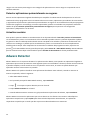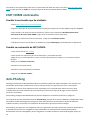ESET Mobile Security for Android 9 El manual del propietario
- Tipo
- El manual del propietario

Copyright ©2023 de ESET, spol. s r.o.
ESET Mobile Security ha sido desarrollado por ESET, spol. s r.o.
Para obtener más información, visite https://www.eset.com.
Todos los derechos reservados. Ninguna parte de esta documentación podrá reproducirse, almacenarse en un
sistema de recuperación o transmitirse en forma o modo alguno, ya sea por medios electrónicos, mecánicos,
fotocopia, grabación, escaneo o cualquier otro medio sin la autorización por escrito del autor.
ESET, spol. s r.o. se reserva el derecho de modificar cualquier parte del software de la aplicación sin previo aviso.
Soporte técnico: https://support.eset.com
REV. 19/12/2023

1 Introducción 1 ......................................................................................................................................
1.1 Novedades 1 .................................................................................................................................
1.2 Requisitos mínimos del sistema 1 ...................................................................................................
2 Instalación 2 .........................................................................................................................................
3 Asistente de inicio 3 .............................................................................................................................
4 Características de las suscripciones gratuita y Premium 5 ..................................................................
5 Activación 6 .........................................................................................................................................
6 Desinstalación 7 ...................................................................................................................................
7 Conectando a ESET HOME 8 ................................................................................................................
8 Antivirus 10 ..........................................................................................................................................
8.1 Registros de exploración 13 ...........................................................................................................
8.2 Configuración avanzada 14 ............................................................................................................
8.3 Adware Detector 15 ......................................................................................................................
9 Informe de seguridad 16 ......................................................................................................................
10 Registro de actividad 17 ....................................................................................................................
11 Anti-Theft 18 ......................................................................................................................................
11.1 Configuración de Anti-Theft 19 .....................................................................................................
11.2 Optimización 21 ..........................................................................................................................
11.3 Portal Web 21 .............................................................................................................................
11.4 ESET HOME contraseña 22 ............................................................................................................
12 Anti-Phishing 22 .................................................................................................................................
12.1 Protección de notificaciones y SMS 25 ...........................................................................................
13 App Lock 26 .......................................................................................................................................
13.1 Olvidé mi código PIN de App Lock 27 .............................................................................................
14 Protección de pagos 27 ......................................................................................................................
15 Filtro de llamadas 28 ..........................................................................................................................
15.1 Agregar una nueva regla 30 .........................................................................................................
16 Inspector de red 31 ............................................................................................................................
17 Auditoría de Seguridad 32 .................................................................................................................
17.1 Seguimiento del dispositivo 32 .....................................................................................................
17.2 Auditoría de aplicaciones 33 .........................................................................................................
18 Configuración 33 ................................................................................................................................
19 Atención al cliente 34 ........................................................................................................................
20 Acuerdo de licencia de usuario final 35 .............................................................................................
21 Política de privacidad 35 ....................................................................................................................

1
Introducción
ESET Mobile Security es una solución de seguridad completa que asegura su dispositivo contra amenazas
emergentes y páginas de phishing y le permite controlar su dispositivo de manera remota en caso de pérdida o
robo.
Las funciones más importantes incluyen:
• Antivirus
• Anti-Theft
• Anti-Phishing
• Integración con el portal ESET HOME
• Filtro de llamadas
• Auditoría de Seguridad
• Informe de seguridad
• Inspector de red
• App Lock
• Protección de pagos
Novedades
Nuevas funciones de la versión 8 de ESET Mobile Security:
Agregado
• Compatibilidad con Android 14
• Antismishing (protección por SMS y protección de notificaciones)
• Uso de comodines en el Filtro de llamadas
Se mejoró
• Nuevo diseño de la pantalla de inicio
• Nuevo diseño del menú principal
Requisitos mínimos del sistema
Para instalar ESET Mobile Security, su dispositivo Android debe cumplir con los siguientes criterios mínimos del
sistema:

2
• Sistema operativo: Android 6 (Marshmallow) o posterior
• Resolución de la pantalla táctil: 240x320 píxeles mínimo
• CPU: 500+ MHz ARM7+
• RAM: Más de 512 MB
• Conexión a Internet
Exclusiones de soporte
• No es compatible con dispositivos conectados a la raíz. Las funciones de Anti-Theft y Filtro de llamadas
no están disponibles en las tabletas que no admiten llamadas y mensajes. Si tiene un dispositivo con doble
SIM, es posible que el Control de SIM no funcione correctamente para ambas tarjetas SIM.
• Android Go no es compatible
• ESET Mobile Security requiere que los servicios de Google Play funcionen correctamente. ESET Mobile
Security no es compatible con dispositivos sin servicios de Google Play, como algunos dispositivos Huawei.
• La característica Anti-Theft de tarjetas SIM de confianza no está disponible en dispositivos CDMA.
• Algunas funcionalidades de características dependen de la versión de sistema operativo.
Instalación
ESET Mobile Security está disponible para descargar desde el sitio web de ESET:
Como alternativa, siga el vínculo o explore el código QR a continuación con su dispositivo móvil y una aplicación
de exploración de QR:
O bien, consulte nuestra guía de instalación paso por paso (este artículo no se encuentra disponible en todos los
idiomas).
Par instalar ESET Mobile Security usando el archivo .APK descargado desde el sitio web de ESET en su dispositivo,
debe tener activadas las fuentes desconocidas. Para obtener instrucciones, visite nuestro Artículo sobre la base
de conocimiento. (Este artículo no se encuentra disponible en todos los idiomas).

3
Luego de descargar el archivo .APK de ESET Mobile Security, toque en el archivo descargado y seleccione instalar.
La aplicaciónESET Mobile Security se instalará y comenzará el asistente de inicio.
Para proteger su información personal y los recursos de su dispositivo Android, ESET Mobile Security necesitará
tener acceso a las funciones de su dispositivo y, en algunos casos, tener control sobre las mismas. Para obtener
explicaciones detalladas sobre cada tipo de permiso y cómo se usa, consulte la tabla en este artículo de base de
conocimiento. (El artículo no está disponible en todos los idiomas.)
Asistente de inicio
Tras la instalación, siga los mensajes que aparecen en la pantalla del asistente de inicio:
Activar permisos para ESET Mobile Security
Esta guía se basa en la configuración de Android stock. El proceso de activación de permisos puede variar
en función del fabricante del dispositivo.
1. Al hacer clic en Aceptar todo y continuar, usted acepta el Acuerdo de licencia de usuario final y confirma
la Política de privacidad.
2. Para personalizar sus preferencias, toque Personalizar, elija cuál de las siguientes opciones es aplicable y
toque Continuar.
• Permitir ESET LiveGrid©: para obtener más información sobre el sistema de respuesta de ESET LiveGrid©,
visite la sección Configuración avanzada.
• Permitir que los análisis nos ayuden a mejorar nuestros productos: ESET Mobile Security enviará
información anónima sobre la aplicación (rendimiento, estadísticas operativas) que nos ayudará a mejorar
nuestra aplicación y nuestros servicios. Para obtener más información sobre la información que recopilamos,
visite el capítulo Política de privacidad.
• Permitir el uso de datos con fines de marketing
3. Si su país no se detectó automáticamente, selecciónelo y toque Continuar.
4. Realice una selección para comprar una suscripción de ESET Mobile Security o seleccione Ya tengo una
suscripción y siga estos pasos. Si no tiene una suscripción, elija un plan adecuado y siga las instrucciones que
aparecen en pantalla para activar el producto.
5. Cuando haya realizado la instalación de ESET Mobile Security desde el enlace de descarga enviado a su
dirección de correo electrónico desde la cuenta de ESET HOME, revise los detalles de activación. Toque
Continuar y siga las instrucciones para activar ESET Mobile Security con la cuenta de ESET HOME. Si no está
de acuerdo, toque Rechazar y siga los pasos que se indican a continuación.
6. Inicie sesión en su cuenta de ESET HOME para conectar su dispositivo móvil a su cuenta y activar ESET
Mobile Security.
Continuar con Google.
a.Seleccione su cuenta de Google.
b.Si se conecta por primera vez a una cuenta existente de ESET HOME con su cuenta de Google, se le
solicitará que escriba la contraseña de ESET HOME. Toque Confirmar contraseña.
Continuar con Apple.

4
a.Escriba su Apple ID y su contraseña.
b.Toque Iniciar sesión.
c.Escriba el código enviado a su dispositivo Apple.
d.Toque Continuar.
e.Si confía en su navegador web, haga clic en Confiar.
f.Toque Continuar para acceder a ESET HOME con su Apple ID.
g.Toque el ícono X de la esquina superior izquierda para volver a ESET Mobile Security.
Escanear código QR
Esta opción requiere otro dispositivo con la aplicación ESET HOME.
a.Abra la aplicación ESET HOME en otro dispositivo.
b.Toque el botón del menú > Explorar un código QR.
c.Toque Escanear código QR. Es posible que se le pida que permita que ESET HOME tome imágenes y grabe
videos. Toque Mientras uso la aplicación o Solo esta vez.
d.Utilice la cámara para explorar el código QR.
e.Toque Conectar dispositivo.
f.Toque Finalizar en su ESET Mobile Security.
Cree una cuenta o inicie sesión
Crear una cuenta ESET HOME
a.Escriba su dirección de correo electrónico y su contraseña.
Requisitos de contraseña
La contraseña debe tener al menos 10 caracteres y al menos un carácter en mayúscula, un carácter en
minúscula y un número.
b.Toque Crear cuenta para recibir un enlace de confirmación por correo electrónico.
c.Cree un apodo para su dispositivo y toque Siguiente.
d.Para que ESET Mobile Security funcione correctamente, toque Continuar. Esto dará el permiso de acceso a
Todos los archivos.
e.Toque Iniciar primera exploración.
f.Para completar el registro, toque el enlace del correo electrónico de confirmación.
Inicie sesión en ESET HOME
a.Toque Iniciar sesión bajo el botón Crear cuenta.
b.Escriba su correo electrónico y contraseña.
c.Toque Iniciar sesión.
Luego de iniciar sesión en su cuenta de ESET HOME, deberá crear un apodo para su dispositivo. Esto le
ayudará a identificar este dispositivo en su cuenta de ESET HOME. Escriba el apodo y toque Siguiente.
Omitir
Si no tiene cuenta ESET HOME o no desea conectar su dispositivo móvil a su cuenta ESET HOME, toque
Omitir. Puede iniciar sesión en su cuenta ESET HOME más tarde en la aplicación ESET Mobile Security.
Si omite este paso, se le indicará que seleccione la cuenta de correo electrónico en la que recibirá el registro
de suscripción de ESET y los correos electrónicos del Soporte Técnico. Toque Seleccione su dirección de
correo electrónico para visualizar la lista de cuentas de correo electrónico disponibles. Seleccione el correo
electrónico de la lista de cuentas o pulse Agregar cuenta para agregar una nueva cuenta de correo
electrónico a su dispositivo. Pulse OK para continuar. Para utilizar una cuenta de correo electrónico
diferente sin agregarla a su dispositivo, toque Seleccione su dirección de correo electrónico > Cancelar.
Repita esta acción dos veces. Escriba su correo electrónico y toque Seleccionar para continuar.
7. Los últimos pasos del asistente de inicio varían en función de la versión de Android de su dispositivo.
Android 6–10

5
a.Para habilitar la exploración del dispositivo, ESET Mobile Security requiere varios permisos. En la pantalla
Permitir acceso, revise los permisos para ESET Mobile Security y toque Continuar.
b.Toque Continuar para otorgar permiso a ESET Mobile Security. Si toca Omitir, ESET Mobile Security no
podrá explorar su dispositivo en busca de amenazas hasta que se habiliten estos permisos y reciba una
notificación del riesgo de seguridad.
Android 11 y posterior
a.Toque Continuar.
b.Seleccionar ESET Mobile Security.
c.Habilite el botón junto a ESET Mobile Security.
d.El asistente de inicio está completo. Toque Iniciar primera exploración.
Protector de la batería
Muchos fabricantes de dispositivos incorporaron el protector de batería u opciones para el ahorro de
batería en dispositivos Android 6 y posteriores. Cuando se lo activa, esta característica desactiva la
funcionalidad Anti-Phishing en ESET Mobile Security. En dispositivos con esta función, deberá crear una
excepción para permitir que la funcionalidad Anti-Phishing de ESET Mobile Security opere con la función de
ahorro de batería activada. Para crear una excepción, consulte la documentación del fabricante de su
dispositivo.
Características de las suscripciones gratuita y Premium
ESET Mobile Security tiene tres versiones disponibles:
• Gratuita: las funciones básicas se pueden utilizar por tiempo ilimitado y son gratuitas
• Version de prueba: las funciones premium se activan durante un tiempo limitado (30 días de manera
predeterminada). La licencia de prueba se activa automáticamente la primera vez que se instala ESET Mobile
Security por cuenta de Google Play.
• Premium: las funciones premium se activan hasta que vence su suscripción
Esta tabla indica las funciones que están disponibles en las versiones Gratuita, De prueba y Premium:
Gratuito De prueba y Premium
Antivirus ✔ ✔
Antivirus: exploraciones automáticas ✔
Actualizaciones automáticas de módulos de detección ✔
App Lock ✔
Anti-Theft – Comandos SMS ✔
Anti-Theft: portal web ✔
Anti-Theft: control de SIM ✔
Inspector de red ✔
Anti-Phishing ✔
Filtro de llamadas ✔
Protección de pagos ✔

6
Gratuito De prueba y Premium
Auditoría de Seguridad ✔
Informe de seguridad ✔ ✔
Para activar ESET Mobile Security directamente en su dispositivo Android, toque el menú en la pantalla
principal de ESET Mobile Security (o presione el botón MENÚ en su dispositivo) y toque en Suscripción.
Hay múltiples maneras para activar ESET Mobile Security.
• Actualizar a la versión Premium: seleccione esta opción si no tiene suscripción y quiere adquirir una.
• Introduzca una clave de activación:seleccione esta opción si ya tiene una clave de activación. Una clave de
activación es una cadena única (con formato: XXXX-XXXX-XXXX-XXXX-XXXX) que se usa para identificar al
propietario de la suscripción. Puede encontrarla en el correo electrónico que recibió de ESET o en la tarjeta
de suscripción que se incluye en la caja comprada.
Activación
Para desbloquear funciones premium en ESET Mobile Security, debe activar ESET Mobile Security con una clave
de activación.
Aún no tiene una suscripción
1. Toque el botón de menú para abrir el menú principal.
2. Toque Actualizar en la pantalla principal de ESET Mobile Security y seleccione Comprar premium.
3. Será redireccionado al sitio web de ESET.
4. Compre la suscripción que mejor se adapte a sus necesidades en nuestra tienda en línea ESET.
5. Recibirá su clave de activación en el correo electrónico que proporcionó al comprar su suscripción de ESET.
Cuando reciba su suscripción, continúe con la sección siguiente.
Ya tienes una suscripción
Conecte su dispositivo a ESET HOME y active ESET Mobile Security con una suscripción que ya
esté asociada a ESET HOME
Para conectar su dispositivo a ESET HOME y activar ESET Mobile Security, visite el tema Conexión con ESET HOME.
Active ESET Mobile Security sin ESET HOME
1. Toque Actualizar en la pantalla principal de ESET Mobile Security y seleccione Ya tengo una suscripción.
2. Toque Ingresar una clave de activación.
3. Escriba su clave de activación y toque Activar.

7
4. Cuando finalice la verificación de su suscripción, se muestra en pantalla Activación correcta. Toque Finalizar
para cerrar la ventana.
Desinstalación
ESET Mobile Security se puede desinstalar usando el Asistente de Desinstalación disponible en el menú principal
de ESET Mobile Security.
Nota
La desinstalación del producto ESET Mobile Security liberará un puesto en su suscripción.
1.Toque Menú .
2.Toque Configuraciones.
3.Toque Desinstalar.
4.Si la protección Anti-Theft está activada, se le pedirá que introduzca su PIN o patrón de seguridad de ESET
Mobile Security o su huella digital.
5.Toque Desinstalar.
Como alternativa, siga los pasos a continuación para desinstalar el producto de forma manual:
Android 7 y posterior:
1.Vuelva a Configuración y toque en Administrar aplicaciones > ESET Mobile Security > Desinstalar. Si la
protección Anti-Theft está activada, se le pedirá que desactive el administrador del dispositivo de ESET
Mobile Security antes de desinstalarla.
O
1.En ESET Mobile Security, pulse el botón del menú principal para abrir el menú principal.
2.Seleccione Configuración.
3.Toque Desinstalar.
4.Toque Desinstalar nuevamente para confirmar su decisión.
Android 6,
1.Toque el icono del Lanzador en la pantalla de inicio de Android (o vaya a Inicio > Menú) y toque en
Configuración > Seguridad > Administradores del dispositivo. Seleccione ESET Mobile Security y toque en
Desactivar. Toque Desbloquear e ingrese su PIN o patrón de seguridad. Puede omitir este paso si la

8
aplicación ya no se define como Administrador del dispositivo.
2.Vuelva a Configuración y toque en Administrar aplicaciones > ESET Mobile Security > Desinstalar.
Conectando a ESET HOME
Para utilizar esta función, actualice a ESET Mobile Security versión 6.3 o posterior.
Activando ESET Mobile Security través de ESET HOME
Si desea activar un dispositivo por segunda vez (por ejemplo, tras reinstalar ESET Mobile Security) a través
de ESET HOME, tendrá que quitar el dispositivo de la suscripción manualmente en ESET HOME antes de
continuar. De lo contrario, no podrá activar este dispositivo a través de ESET HOME.
Conectar su dispositivo a una cuenta ESET HOME existente
1. Toque el botón del menú .
2. Toque Cuenta ESET HOME.
Continuar con Google.
a.Seleccione su cuenta de Google.
b.Si se conecta por primera vez a una cuenta existente de ESET HOME con su cuenta de Google, se le
solicitará que escriba la contraseña de ESET HOME. Toque Confirmar contraseña.
Continuar con Apple.
a.Escriba su Apple ID y su contraseña.
b.Toque Iniciar sesión.
c.Escriba el código enviado a su dispositivo Apple.
d.Toque Continuar.
e.Si confía en su navegador web, haga clic en Confiar.
f.Toque Continuar para acceder a ESET HOME con su Apple ID.
g.Toque el ícono X de la esquina superior izquierda para volver a ESET Mobile Security.
Escanear código QR
Esta opción requiere otro dispositivo con la aplicación ESET HOME.
a.Abra la aplicación ESET HOME en otro dispositivo.
b.Toque el botón del menú > Explorar un código QR.
c.Toque Escanear código QR. Es posible que se le pida que permita que ESET HOME tome imágenes y grabe
videos. Toque Mientras uso la aplicación o Solo esta vez.
d.Utilice la cámara para explorar el código QR.
e.Toque Conectar dispositivo.
f.Toque Finalizar en su ESET Mobile Security.
Continuar con correo electrónico
a.Escriba su correo electrónico y contraseña.
b.Toque Iniciar sesión.
3. Si inicia sesión en su cuenta de ESET HOME por primera vez con este dispositivo, cree un apodo para su
dispositivo para ayudar a identificar el dispositivo en ESET HOME. Toque Siguiente.

9
4. Si utiliza una licencia de prueba gratuita y tiene una suscripción disponible en ESET HOME, se le ofrecerá
activar ESET Mobile Security.
a.Seleccione la suscripción correspondiente.
b.Toque en Activar.
5. Toque Finalizar.
Cree una cuenta ESET HOME y conecte su dispositivo a ella
1. Toque el botón del menú .
2. Toque Cuenta ESET HOME.
3. Toque Crear cuenta.
4. Escriba su dirección de correo electrónico y su contraseña.
Requisitos de contraseña
La contraseña debe tener al menos 10 caracteres y contener al menos un carácter en mayúscula,
un carácter en minúscula y un número.
5. Toque Crear cuenta para recibir un enlace de confirmación por correo electrónico.
6. Cree un apodo para su dispositivo y toque Siguiente.
7. Para que ESET Mobile Security funcione correctamente, toque Continuar. Esto dará el permiso de acceso a
Todos los archivos.
8. Toque Iniciar primera exploración.
9. Para completar el registro, toque el enlace del correo electrónico de confirmación.
Desconecte el dispositivo de ESET HOME
1. Toque el botón del menú .
2. Toque Cuenta ESET HOME.
3. Toque Desconectar dispositivo. Esta opción no está disponible si su dispositivo no está conectado a ESET
HOME.
4. Utilice su huella digital o escriba su PIN.
5. Toque Desconectar.

10
Antivirus
El módulo Antivirus asegura su dispositivo contra códigos maliciosos mediante el bloqueo de amenazas entrantes
y su posterior limpieza.

11

12
Protección en tiempo real
La protección del sistema de archivos en tiempo real controla todos los archivos de las carpetas de descarga para
buscar código malicioso en el momento de abrirlos, crearlos o ejecutarlos.
De forma predeterminada, la protección del sistema de archivos en tiempo real se inicia al arrancar el sistema y
ofrece un análisis sin interrupciones. No se recomienda desactivar la opción Activar protección del sistema de
archivos en tiempo real en la sección Antivirus. Si necesita dirigirse a la configuración de protección en tiempo
real, toque los tres puntos en la sección Antivirus > Configuración avanzada > Protección en tiempo real.
Explorar dispositivo
Pulse el botón Analizar dispositivo de la sección Antivirus para realizar un análisis a petición en cualquier
momento. De forma predeterminada, el nivel de análisis está establecido en Análisis inteligente. Puede cambiar el
nivel de análisis en la Configuración avanzada del antivirus. Toque el botón de los tres puntos > Configuración
avanzada > Nivel de exploración.
Existen dos niveles de exploración para seleccionar:
• Inteligente :la exploración inteligente explorará las aplicaciones instaladas, archivos DEX (archivos
ejecutables para el SO Android), archivos SO (bibliotecas) y archivos con una profundidad máxima de
exploración de 3 archivos anidados y contenido de tarjeta SD.
• Profunda: la exploración exhaustiva explorará todos los tipos de archivos, independientemente de su
extensión tanto en la memoria interna como en las tarjetas SD.
Un breve resumen de exploración se guarda en el archivo de registro en la sección Registros de la exploración. Si
desea abortar una exploración en progreso, toque Cancelar. Se mostrarán los resultados y las estadísticas de las
exploraciones durante la exploración en el panel de configuración del Antivirus.
Escanear tarjetas de memoria
ESET Mobile Security no admite el escaneo de tarjetas de memoria en dispositivos con sistema Android 6 o
anteriores.
Amenazas no resueltas
Después de que ESET Mobile Security detecta una amenaza, esta opción estará disponible hasta que seleccione
una acción de respuesta para la amenaza. Las acciones de respuesta disponibles son eliminar la amenaza o
ignorarla.
Ignorar amenaza
Después de elegir Ignorar amenaza, la opción Ignorar amenazas aparecerá. Esta opción le permitirá eliminar
posteriormente una amenaza ignorada.

13
Exploración en cargador
Cuando se selecciona esta opción, se iniciará la exploración de manera automática cuando el dispositivo está en
estado inactivo, completamente cargado y conectado a un cargador.
Exploración programada
La exploración programada le permite programar una exploración de dispositivo de manera automática para que
se ejecute en un momento predefinido. Para programar una exploración, toque en junto a Exploración
programada y especifique las fechas y horarios para el inicio de la exploración.
Actualización de los módulos de detección
De forma predeterminada, ESET Mobile Security incluye una tarea para garantizar que los módulos de detección
se actualicen periódicamente. Para los usuarios Premium, esto significa que comprobamos las actualizaciones y
los módulos de detección de actualizaciones automáticamente. Para los usuarios gratuitos, esto significa que
comprobamos si hay actualizaciones y le informamos sobre los módulos obsoletos que deben actualizarse
manualmente. La actualización puede ser ejecutada manualmente por usuarios Premium y gratuitos a su
discreción. Para ejecutar la actualización manualmente, toque Actualizar módulos de detección. Para obtener
más información, visite nuestro artículo de la base de conocimiento.
Carga de transferencias de datos
Para evitar un uso innecesario del ancho de banda, las actualizaciones se emiten según sea necesario. Las
actualizaciones son gratuitas. Sin embargo, su proveedor de servicios móviles podría cobrarle por las
transferencias de datos.
Para obtener más información sobre las exploraciones, consulte los siguientes vínculos:
• Registros de exploración
• Configuración avanzada
Registros de exploración
La sección Registros de exploración contiene datos detallados acerca de cada Exploración programada o la
Exploración de dispositivo activada manualmente.
Cada registro contiene:
• Fecha y hora de la exploración
• Nivel de la exploración (inteligente o profundo)
• Duración de la exploración
• Cantidad de archivos explorados
• Resultado o errores encontrados durante la exploración

14
• Cantidad de amenazas detectadas y lista de amenazas detectadas
Configuración avanzada
Abra la aplicación ESET Mobile Security y toque el ícono de menú > Antivirus > tres puntos en la esquina
superior derecha > Configuración avanzada.
Nivel de exploración
Existen dos niveles de exploración para seleccionar:
• Inteligente :la exploración inteligente explorará las aplicaciones instaladas, archivos DEX (archivos
ejecutables para el SO Android), archivos SO (bibliotecas) y archivos con una profundidad máxima de
exploración de 3 archivos anidados y contenido de tarjeta SD.
• Profunda : la exploración profunda explorará todos los tipos de archivos independientemente de su
extensión tanto en la memoria interna como en la tarjeta SD.
Protección en tiempo real
La exploración en tiempo real se ejecuta automáticamente con el inicio del sistema y explora los archivos con los
cuales usted interactúa. Explora de manera automática la carpeta Descargar y las actualizaciones instaladas o
actualizadas.
ESET LiveGrid© sistema de reputación
ESET LiveGrid© es un sistema preventivo diseñado para brindarle a su dispositivo un nivel de seguridad adicional.
Monitorea constantemente los procesos y programas en ejecución del sistema contra la última inteligencia
recopilada de millones de usuarios de a nivel mundial. Esto nos permite ofrecer una protección proactiva y una
velocidad de exploración más precisas y optimizadas a todos los usuarios de ESET. Recomendamos que habilite
esta función.
ESET LiveGrid© sistema de comentarios
Este sistema de comentarios nos permite recopilar estadísticas anónimas, informes de fallas y datos de
diagnóstico sobre objetos sospechosos, que procesamos automáticamente para crear mecanismos de detección
en nuestro sistema en la nube.
Medios extraíbles
ESET Mobile Security analiza todos los medios extraíbles conectados a su dispositivo (unidades de memoria flash
USB, discos duros externos, etc.).
Detectar aplicaciones potencialmente no deseadas
Una aplicación potencialmente no deseada es un programa que contiene adware, instala barras de herramientas,
rastrea los resultados de búsquedas o tiene otros objetivos que no son claros. Puede haber algunas situaciones en
las que usted crea que el beneficio proporcionado de una aplicación potencialmente no deseada supera los

15
riesgos. Por este motivo, ESET asigna a esta categoría de aplicaciones un menor riesgo en comparación con el
software malicioso.
Detectar aplicaciones potencialmente no seguras
Existen muchas aplicaciones legítimas diseñadas para simplificar la administración de dispositivos en red. Esta
clasificación incluye programas como herramientas de acceso remoto, aplicaciones para adivinar las contraseñas
y registradores de pulsaciones. Aplicaciones potencialmente no seguras es una clasificación usada para programas
comerciales y legítimos. Sin embargo, en manos equivocadas, pueden ser utilizados con propósitos maliciosos.
Habilite la opción Detectar aplicaciones potencialmente no seguras para supervisar esta categoría de
aplicaciones y bloquearlas si así lo desea.
Actualizar servidor
Esta opción le permite habilitar las actualizaciones de su dispositivo desde el Servidor previo a su lanzamiento.
Las actualizaciones previas a su lanzamiento se han sometido a pruebas internas y estarán disponibles al público
en general en breve. Puede aprovechar desde acceso anticipado a los métodos y soluciones de detección más
recientes. Sin embargo, es posible que las actualizaciones previas a su lanzamiento no sean completamente
estables todo el tiempo. Para comprobar las versiones de los módulos del programa actuales, toque los tres
puntos en la ESET Mobile Security pantalla principal y pulse Acerca de > ESET Mobile Security. Recomendamos
que los usuarios básicos dejen seleccionada la opción Servidor de lanzamiento de forma predeterminada.
Adware Detector
Adware Detector es la respuesta de ESET a las aplicaciones de adware; estas pueden ser aplicaciones legítimas o
aplicaciones que intentan presentarse como legítimas (como una calculadora o linterna). Suelen mostrar anuncios
a pantalla completa, incluso cuando se cierra la aplicación. Por lo tanto, el usuario no puede detectar qué
aplicación muestra estos anuncios en pantalla.
Adware Detector le ayuda a identificar estas aplicaciones de adware. Para utilizarlo, cuando se muestre un
anuncio en pantalla, realice lo siguiente:
1. Abrir ESET Mobile Security.
2. En la pantalla principal de ESET Mobile Security, toque Antivirus.
3. Toque en la esquina superior derecha para ver el menú.
4. Toque Adware Detector en el menú.
5. Cuando Adware Detector muestre una guía para detectar aplicaciones de adware, toque Continuar.
Adware Detector muestra las aplicaciones que se han abierto en los últimos cinco minutos. Identifique las
aplicaciones sospechosas y toque Quitar para eliminarlas del dispositivo. Normalmente, una aplicación
sospechosa es aquella que no tenía que abrir o que no estaba utilizando en ese momento.

16
Informe de seguridad
El Informe de seguridad proporciona una visión general e integral de cada módulo del programa sus respectivos
estados y estadísticas. También puede habilitar los módulos que no están actualmente habilitados desde la
pantalla de Informe de seguridad. En cada sección del módulo del programa se incluye la siguiente información.
Si falta parte de la información, significa que no se produjo ningún suceso.
Antivirus
• Exploraciones de la aplicación
• Amenazas detectadas
• Actualizaciones de bases de datos
• Se produjo una detección
• Archivos explorados
• Aplicaciones actualizadas
App Lock
• Número de aplicaciones protegidas
• Número de desbloqueos correctos de aplicaciones
• Número de intentos de desbloqueo fallidos
Anti-Phishing
• Enlaces analizados
• Notificaciones analizadas
• Amenazas detectadas
Filtro de llamadas
• Llamadas salientes
• Llamadas recibidas
• Llamadas bloqueadas
Protección de pagos
• Número de aplicaciones protegidas

17
• Número de exploraciones de aplicaciones protegidas
• Número de problemas encontrados
• Número de veces que ha iniciado una aplicación de pago o banca desde Ejecución segura
Auditoría de Seguridad
• Las alertas de roaming representan el número de veces que se lo alertó por estar conectado a una red
itinerante.
• Advertencias sobre WIFI abierta
Inspector de red
• Exploraciones de la red
• Dispositivos detectados
• Vulnerabilidades detectadas
ESET Mobile Security mostrará un breve mensaje con un informe mensual en la barra de notificaciones de
Android todos los meses. Si no quiere recibir estas notificaciones, habilite la opción No mostrar notificación de
informe mensual.
Registro de actividad
El Registro de actividad muestra las actividades diarias de ESET Mobile Security en la pantalla principal de la
aplicación. El registro de actividad contiene información sobre los sitios web analizados por ESET Mobile Security,
las actualizaciones de ESET Mobile Security, actualizaciones de aplicaciones, aplicaciones instaladas, exploraciones
de ESET Mobile Security y mucho más.
Para ver el historial completo del Registro de actividad, toque el ícono > situado junto a Registro de actividad. En
el informe completo del Registro de actividad, puede usar Filtros para revisar actividades por estado o función de
ESET Mobile Security. Por ejemplo: Advertencia, Riesgo, Anti-Theft y suscripción. También puede filtrar las
actividades por fecha de ocurrencia por las más recientes o las más antiguas.
Para borrar el historial del Registro de actividad:
1.Abrir ESET Mobile Security.
2.Deslice la pantalla de inicio hacia abajo.
3.Toque el ícono > situado junto al Registro de actividad.
4.Toque el ícono de menú de los tres puntos .
5.Toque Borrar todo.

18
Para quitar registros individuales del historial del Registro de actividad:
1.Abrir ESET Mobile Security.
2.Deslice la pantalla de inicio hacia arriba.
3.Toque el ícono > situado junto al Registro de actividad.
4.Deslice el registro correspondiente hacia la izquierda.
5.Toque Quitar.
Anti-Theft
La función ESET Anti-Theft protege su dispositivo móvil contra el acceso no autorizado, le permite monitorear la
actividad externa y rastrea la ubicación del dispositivo. También puede mostrar un mensaje al que lo encuentra si
pierde su dispositivo.
ESET Anti-Theft requiere los siguientes permisos:
• Acceso a la cámara para tomar imágenes de un intruso.
• Edite el acceso a archivos para quitar datos confidenciales de manera remota.
• Acceso a los datos de ubicación para realizar un seguimiento de su dispositivo si desaparece.
• Acceso a actividad física para reconocer cuando se mueve el dispositivo.
• Acceso a la ubicación en segundo plano para realizar un seguimiento de su dispositivo si desaparece,
incluso cuando ESET Mobile Security está cerrado o no está en uso. Cuando conceda este permiso,
seleccione Permitir todo el tiempo para garantizar una protección completa.
• Acceso de uso para permitir recibir llamadas en su dispositivo si se bloquea.
• Acceso al administrador del dispositivo para evitar la desinstalación no autorizada de ESET Mobile
Security. Tras activar el administrador del dispositivo, se le pedirá que cree un PIN para proteger las
configuraciones importantes de ESET Mobile Security.
• Lectura de la información telefónica para detectar que se retiró la tarjeta SIM. Su dispositivo se bloqueará
cuando se quite la tarjeta SIM.
Consulte nuestro artículo de la base de conocimiento Cómo configurar la protección Anti-Theft en ESET Mobile
Security para Android para configurar la protección Anti-Theft en ESET Mobile Security (los artículos de la base de
conocimiento no se encuentran disponibles en todos los idiomas).
Dispositivo de bloqueo automático
Además de bloquear su dispositivo en el portal de ESET HOME, puede configurar ESET Mobile Security para
bloquear automáticamente su dispositivo cuando se realice una de las siguientes acciones:

19
• Se extrae la tarjeta SIM: si la tarjeta SIM de confianza se extrae del dispositivo, el dispositivo se bloqueará.
Para extraer e inspeccionar tarjetas SIM de confianza, toque Administrar tarjetas SIM de confianza, seleccione
la tarjeta SIM que desea extraer y, luego, toque el ícono de papelera . Para agregar una tarjeta SIM de
confianza, inserte la tarjeta SIM. Si tiene activado el bloqueo automático, deberá desbloquear el dispositivo.
ESET Mobile Security le pedirá que confirme que la tarjeta SIM recién agregada es confiable.
Soporte ante bloqueo automático por extracción de tarjeta SIM
• La función de bloqueo automático durante la extracción de tarjetas SIM no está disponible en
dispositivos CDMA, WCDMA y solo con Wi-Fi.
• Después de [X] intentos de desbloqueo: cuando está activado, el dispositivo se bloquea tras una cantidad
especificada de intentos fallidos de desbloqueo. A través de la configuración de Anti-Theft puede definir la
cantidad de intentos fallidos de desbloqueo que están permitidos antes de que el dispositivo se bloquee. Si el
intento fallido se debió a un error, puede corregirlo en 30 segundos, y no contará como un intento fallido.
Puede cambiar el tiempo de corrección en la configuración de Anti-Theft en la opción Tiempo de corrección.
Además, puede desactivar el tiempo de corrección para que el dispositivo se bloquee de inmediato tras una
cantidad específica de intentos fallidos.
Cuando el dispositivo se bloquea, puede mostrar información para comunicarse con el propietario del dispositivo.
Activar ambas cámaras para sacar fotos de la persona que intenta desbloquear su dispositivo.
Después de que se bloquea el dispositivo
Puede configurar lo siguiente para que ocurra después de bloquear su dispositivo:
• La opción Mostrar datos de contacto muestra los datos del Propietario del contacto cuando se introduce
un código de bloqueo de pantalla incorrecto. Toque Modificar los datos de contacto para anotar sus datos
de contacto y mostrar cuándo se pierda el dispositivo. El correo electrónico de su ESET HOME se escribe de
forma predeterminada.
• La opción Hacer una foto guarda las fotos de las cámaras trasera y delantera en la galería del dispositivo y
el portal Antirrobo en caso de intento de desbloqueo fallido o eliminación de la tarjeta SIM.
Cómo desbloquear mi dispositivo móvil
Si bloqueó su dispositivo móvil a través del portal ESET Anti-Theft o ESET Mobile Security for Android bloqueó su
dispositivo móvil, necesitará su contraseña de ESET HOME.
Desbloquear el dispositivo administrado por otra persona
Si la cuenta de ESET Mobile Security for Android la administra el ESET HOME de otra persona, escriba la
contraseña de esa cuenta para desbloquear el dispositivo.
Para obtener instrucciones visuales sobre cómo desbloquear el dispositivo móvil, lea el siguiente artículo de la
base de conocimiento de ESET (disponible en inglés y en otros idiomas).
Configuración de Anti-Theft

20
Bloquear después de intentos fallidos
Seleccione la cantidad de intentos fallidos de desbloqueo permitidos antes de que el dispositivo se bloquee. Para
establecer la cantidad de intentos de desbloqueo, toque en la pantalla de Anti-Theft, seleccione Configuración,
toque Bloquear tras intentos fallidos y, luego, seleccione la cantidad de intentos fallidos que desee.
Tiempo para la conexión
Si activó la función Bloquear tras intentos fallidos, el dispositivo se bloqueará tras la cantidad de intentos fallidos
que estableció. Desactive el Tiempo de corrección para bloquear el dispositivo de inmediato tras alcanzar la
cantidad especificada de intentos fallidos, o establezca una duración del tiempo para desbloquear el dispositivo
antes de que se bloquee tras alcanzar la cantidad especificada de intentos fallidos.
Ejemplo
Se activa Bloquear tras intentos fallidos, y la cantidad de intentos fallidos se establece en 3.
El Tiempo de corrección se establece en 15 segundos.
Después de ingresar un patrón de desbloqueo erróneo en el dispositivo tres veces, tiene 15 segundos para
ingresar el patrón de desbloqueo correcto para evitar que ESET Mobile Security bloquee el dispositivo.
Editar detalles de contacto
Si marca su dispositivo como perdido en ESET Anti-Theft, o tras una cantidad especificada de intentos fallidos de
desbloqueo, la información de Detalles de contacto aparecerá en la pantalla de su dispositivo bloqueado para
que la persona que lo encuentre pueda ponerse en contacto con usted.
Esta información puede incluir:
• Mensaje mostrado (opcional)
• Su nombre (opcional)
• Número de teléfono (distinto del suyo)
• Dirección de correo electrónico (opcional)
Administrar tarjetas SIM de confianza
Esta opción le permite extraer o renombrar la tarjeta SIM insertada. Para agregar una nueva tarjeta SIM de
confianza, inserte la tarjeta SIM en el dispositivo. El dispositivo se bloqueará. Desbloquee el dispositivo con su
código de seguridad. Se le pedirá que agregue la tarjeta SIM recién insertada a la lista de tarjetas SIM de
confianza. Si no la agrega a la lista, el Control de SIM quedará desactivado.
Cambiar tipo de bloqueo
Seleccione una forma para desbloquear la función ESET Anti-Theft. La configuración predeterminada de Anti-
Theft es un código PIN. Puede cambiarlo a una opción de desbloqueo con patrón.

21
Usar huella digital
Cuando se encuentra activada, puede usar la huella digital guardada en el dispositivo para desbloquear la opción
Anti-Theft.
Optimización
La optimización de ESET Anti-Theft es una evaluación técnica medible del estado de seguridad de su dispositivo.
La protección Anti-Theft examinará su sistema en busca de los problemas indicados a continuación.
Para cada problema de seguridad, puede hacer clic en Cambiar configuraciones para dirigirse a la pantalla donde
puede resolver el problema en específico. Si no desea informar a ESET Mobile Security de un problema, toque
Ignorar este problema.
• Servicios de localización desactivados: para activarlos, diríjase a Configuración de Android > Servicios de
localización y seleccione Usar redes inalámbricas
• Satélites de GPS no utilizados: acceda a esta configuración en las configuraciones de Android >
Localización > Modo > Alta precisión
• Bloqueo de pantalla no asegurado: para asegurar su dispositivo con un código de bloqueo de pantalla,
una contraseña, un código de identificación personal (PIN) o un patrón, navegue hacia la Configuración de
Android > Bloquear pantalla ; Bloqueo de pantalla y seleccione una de las opciones disponibles. La mayoría
de los dispositivos Android ofrecen estos tipos de desbloqueo de pantalla: deslizamiento, movimiento,
desbloqueo facial, desbloqueo facial y por voz, patrón, PIN o contraseña. Si alguien intenta desbloquear su
dispositivo con un código incorrecto, ESET Anti-Theft le notificará acerca de esta actividad sospechosa en el
portal ESET HOME.
• Datos móviles deshabilitados: acceda a esta configuración en las Configuraciones de Android > Conexión
inalámbrica y redes > Redes móviles > Datos.
• Servicios de Google Play ausentes: ESET Anti-Theft usa los servicios de Google Play para proporcionar
comandos a su dispositivo en tiempo real y para mostrar las notificaciones push. Si estos servicios están
deshabilitados o no se encuentran en su dispositivo, las funciones de ESET Anti-Theft administradas desde
ESET HOME serán limitadas.
Portal Web
ESET Mobile Security se integra por completo con la protección de ESET Anti-Theft a través del nuevo portal de
ESET HOME. Desde el portal ESET Anti-Theft, usted podrá supervisar la actividad de su dispositivo, bloquearlo,
enviar mensajes personalizados al localizador del dispositivo, disparar una sirena ruidosa o borrar los datos del
dispositivo de manera remota.
Para crear una cuenta ESET HOME, toque en Crear nueva cuenta y complete el formulario de registro. Revise la
bandeja de entrada de su correo electrónico para la confirmación de la cuenta y haga clic en el vínculo que allí
aparece para activarla. Después de la activación de la cuenta, puede administrar de manera remota la
característica de seguridad ESET Anti-Theft de los dispositivos conectados mediante el portal de ESET HOME. Si ya
tiene una cuenta ESET HOME, toque en Iniciar sesión e ingrese su correo electrónico y contraseña. Una vez que
haya completado estos pasos, podrá asociar el dispositivo con su cuenta ESET HOME.

22
Para obtener más ayuda sobre cómo usar las características de ESET Anti-Theft, consulte la Guía de usuario Anti-
Theft o toque el ícono de Ayuda en la esquina superior derecha del portal de ESET HOME.
ESET HOME contraseña
Cambie la contraseña que ha olvidado:
1.Visite https://login.eset.com/LostPassword.
2.Ingrese la dirección de correo electrónico que utilizó para registrarse en ESET HOME y haga clic en Enviar.
3.Inicie sesión en su cuenta de correo electrónico, abra el correo electrónico Restablecimiento de la
contraseña de la cuenta: ESET HOME y haga clic en el enlace del correo electrónico.
4.Introduzca y confirme una nueva contraseña, y haga clic en Confirmar cambio.
5.Introduzca la nueva contraseña en su dispositivo y toque Desbloquear para desbloquear su dispositivo.
Cambie su contraseña de ESET HOME:
1.Vaya al sitio web de ESET HOME.
2.Inicie sesión con su dirección de correo electrónico y contraseña actuales.
3.Haga clic en su correo electrónico, junto a la flecha que apunta hacia abajo ⌵, en el extremo superior
derecho.
4.Haga clic en Cambiar contraseña.
5.Escriba su contraseña actual.
6.Escriba su nueva contraseña y confírmela.
7.Haga clic en Guardar cambios.
Anti-Phishing
Phishing (suplantación de identidad) describe una actividad criminal que implica manipular a los usuarios para
que brinden información confidencial en un sitio web que parecer ser genuino pero no lo es. Este tipo de
manipulación se conoce como ingeniería social. El phishing se usa a menudo para obtener acceso a datos
confidenciales tales como números de cuentas bancarias, números de tarjetas de pago, números de PIN o
usuarios y contraseñas.
Anti-Phishing protege a ESET Mobile Security de sitios web que se consideran maliciosos o peligrosos.
Se recomienda que deje habilitada la función Anti-Phishing. Cuando se encuentra habilitado, se bloquearán todos
los posibles ataques phishing que provengan de sitios web o dominios enumerados en la base de datos de
malware de ESET y se mostrará una notificación de advertencia que informa sobre el ataque.
Anti-Phishing se integra con los navegadores web y las aplicaciones de redes sociales más comunes disponibles en
el SO Android, Chrome y los navegadores stock preinstalados en los dispositivos Android (generalmente
denominados
Internet
o
Navegador
). Otros navegadores se pueden enumerar como Desprotegidos porque no

23
brindan integración suficiente para Anti-Phishing. Para aprovechar al máximo la función Anti-Phishing, se
recomienda no utilizar navegadores web no compatibles.
Para la correcta integración de Anti-Phishing con los navegadores web, recomendamos usar Android 6
(Marshmallow) o una versión posterior.
Mejorar la funcionalidad: ESET Mobile Security le avisa si la protección antiphishing requiere permisos
adicionales que debe conceder el sistema operativo Android. Toque Permitir para abrir las configuraciones de
Accesibilidad del sistema y considere las opciones disponibles a fin de brindar soporte para más navegadores y
habilitar la protección cuando se navega en modo privado (incognito). Si no desea que esto se informe como un
problema, toque Ignorar este problema (no se recomienda).
Para deshabilitar Anti-Phishing, toque los tres puntos de la sección Anti-Phishing y, a continuación, toque
Deshabilitar.
Otorgar permiso de acceso a ESET Mobile Security instalado desde el
archivo .APK en Android 13
Nota
Por motivos de seguridad, Android 13 restringe el uso del permiso de accesibilidad a las aplicaciones
instaladas desde archivos .apk para evitar el acceso desinformado a estos permisos.
Cómo ESET Mobile Security usa este permiso
Usamos este permiso para acceder a las URL de los sitios web que visita. Analizamos estos sitios web en
busca de intención maliciosa, como phishing, malware u otras actividades peligrosas.
El sitio web se bloquea cuando se detecta una amenaza para proteger sus datos confidenciales.
Los datos a los que se accede mediante el permiso de accesibilidad no se comparten con terceros.
Para resolver el problema de accesibilidad:
Habilitar permiso de accesibilidad
Para obtener instrucciones con ilustraciones, lea el artículo de nuestra base de conocimiento (es posible
que solo esté disponible en inglés).
1. Abra Configuración > Accesibilidad > Aplicaciones descargadas y ESET Mobile Security no se mostrará
disponible.
2. Toque la aplicación ESET Mobile Security y se abrirá el cuadro de diálogo Configuración restringida.
3. Toque ’ACEPTAR’.
4. Vaya a Configuración > Aplicaciones > ESET Mobile Security para abrir la Información de la aplicación.
5. Toque el ícono de menú de los tres puntos en la esquina superior derecha > Permitir ajustes restringidos.
La configuración restringida ya está habilitada y puede empezar a usar la aplicación de forma segura.
Antiphishing en Samsung DeX
Los dispositivos conectados a la estación Samsung DeX no admiten Anti-Phishing.

24
Navegadores protegidos
• Chrome
• Chrome Beta
• Firefox
• Firefox Beta
• Opera
• Opera Beta
• Opera Mini
• Opera Mini Beta
• Navegador Opera TV
• Samsung Internet
• Mint
• Navegador Yandex
• DuckDuckGo (en la versión 6.1 o posterior de ESET Mobile Security)
• Navegador Kiwi
• Edge
• Silk en dispositivos Amazon
• Navegador Mi
• Navegador Xiaomi Mi
• Vewd en Android TV
Aplicaciones de redes sociales protegidas
• Facebook
• Facebook Lite
• Messenger
• Messenger Lite
• Instagram
• Las aplicaciones de redes sociales que usan componentes protegidos del navegador para la vista web
también están protegidas.

25
Protección de notificaciones y SMS
Las protecciones de notificaciones y SMS lo protegen frente a amenazas.
Smishing viene de la combinación de las palabras phishing y SMS (Short Message Service, servicio de mensaje
breve). Esa es la razón por la que a veces puede denominarse phishing por SMS. Los atacantes utilizan mensajes
SMS, ya que las personas tienden a confiar más en los mensajes que en el correo electrónico.
La protección por SMS los protege contra la propagación de smishing del mensaje SMS. Pero la amenaza también
puede propagarse desde cualquier plataforma de mensajería. Es aquí donde se indican los pasos de protección de
notificaciones. Cuando recibe un SMS o una notificación (por ejemplo, tras recibir un mensaje de Whatsapp),ESET
Mobile Security analiza el enlace. De acuerdo con el análisis, existen tres posibles resultados:
• No se encontraron amenazas.
• Se encuentra contenido potencialmente no deseado. Puede que el contenido del mensaje o la notificación
no presente ningún riesgo directo. La intención no es tan necesariamente maliciosa como otros tipos de
malware, es decir, virus o troyanos. Sin embargo, este archivo puede instalar software no deseado adicional,
cambiar el comportamiento del dispositivo, o realizar actividades no aprobadas por el usuario.
• Se ha encontrado contenido peligroso. Este mensaje o notificación contiene vínculos peligrosos o de
phishing. Le recomendamos que no abra el contenido y elimine el mensaje o la notificación.
Eliminación de mensajes y notificaciones
Por motivos de seguridad, ESET Mobile Security no puede eliminar mensajes ni notificaciones por usted.
Debe eliminar el contenido peligroso de forma manual.
Cómo funciona el smishing
1. Un atacante le envía un mensaje que contiene un vínculo a un sitio web.
2. Normalmente, el vínculo lleva a un sitio web de phishing que podría intentar obtener su información
personal. Pueden utilizarse, por ejemplo, para robarle dinero o para cometer otros fraudes. Este enlace
también podría dirigir a un sitio web malicioso que contenga malware o intente engañar al usuario para que lo
descargue.
Señales de smishing
• Un número de teléfono sospechoso, por ejemplo, un número externo o con una longitud no estándar.
• El mensaje contiene archivos o vínculos desconocidos.
• Por lo general, los mensajes de smishing tienen un tono de carácter urgente.
• Los mensajes de smishing pueden enviarse como ofrecimientos de premio o información de ganadores.

26
App Lock
El App Lock le permite asegurar el acceso a las aplicaciones que seleccione (correo electrónico, mensajes,
calendarios, etc.) mediante el uso de un código PIN o de la huella digital. El App Lock previene el acceso no
autorizado a las aplicaciones seleccionadas aunque el dispositivo se encuentre desbloqueado.
Recomendación
Active los permisos del Protector (Aplicaciones que aparecen en la parte superior ) para mejorar el
rendimiento de ESET Mobile Security.
Para configurar el App Lock en su dispositivo:
1. Toque App Lock en la pantalla principal de ESET Mobile Security.
2. Toque Activar.
3. Habilite el permiso de acceso de uso y haga clic en Continuar.
4. Escriba el PIN para desbloquear las aplicaciones.
5. Escriba su PIN nuevamente para confirmarlo.
6. Toque una aplicación para bloquearla o desbloquearla.
Configurar los ajustes de App Lock
Para acceder a la configuración de App Lock, abra el menú en la esquina superior derecha y haga clic en
Configuración:
• Bloquear aplicaciones nuevas: Cuando se habilita el App Lock, después de instalar una aplicación nueva en
su dispositivo, se le preguntará si desea bloquear la nueva aplicación.
• Aplicación de rebloqueo: Puede configurar el App Lock para bloquear una aplicación de inmediato después
de cerrarla, después de que la pantalla se apague o después de que haya pasado un minuto.
• Tipo de bloqueo: Puede bloquear su aplicación al utilizar un PIN o un patrón.
• Desbloqueo con huella digital: Esta opción solo está disponible si se guarda una huella digital verificada en el
dispositivo. Cuando esté habilitada, puede desbloquear aplicaciones con la huella digital que se guardó en el
dispositivo. De todas maneras, podrá desbloquear las aplicaciones con el PIN. Para hacerlo, toque Usar PIN
cuando abra una aplicación que esté bloqueada.
• Alerta de intruso: después de una serie de intentos de desbloqueo fallidosESET Mobile Security saca una
fotografía del intruso. La fotografía se muestra después del próximo desbloqueo correcto de la aplicación.
Deshabilitar el App Lock
1. Vaya a la función App Lock en ESET Mobile Security.
2. Escriba el PIN de App Lock.

27
3. Toque el menú de la esquina superior derecha.
4. Toque Deshabilitar.
Activar modo nocturno
Puede activar el Modo nocturno en la pantalla de App Lock para descansar los ojos al pulsar el icono del Modo
nocturno en la esquina superior derecha.
Olvidé mi PIN de App Lock
Si olvida el PIN de App Lock y no tiene una huella digital guardada en el dispositivo, existen dos opciones para
desbloquear una aplicación bloqueada según la configuración de Anti-Theft:
• Si activó la función Anti-Theft en ESET Mobile Security:
1.Abrir ESET Mobile Security.
2.Vaya a la función App Lock.
3.Escriba su PIN. Toque ¿Ha olvidado su PIN? en el medio de la pantalla.
4.Si la función Anti-Theft está activa, se le pedirá que escriba su contraseña de ESET HOME. Escriba la
contraseña en el campo Contraseña y toque Entrar.
5.Escriba el nuevo PIN y toque ✓ para confirmarlo.
6.Escriba el mismo PIN de nuevo para confirmarlo. Toque ✓ cuando haya terminado.
• Si no activó la función Anti-Theft, desinstale ESET Mobile Security e instálelo nuevamente.
Protección de pagos
La protección de pagos es una capa adicional diseñada para proteger sus datos financieros en dispositivos Android
frente a amenazas de phishing o de otro tipo. Protección de pagos evita que otras aplicaciones adviertan la
ejecución de sus aplicaciones protegidas y, además, previene que estas aplicaciones reemplacen información o
lean la información en la pantalla de su aplicación protegida. La Protección de pagos explora cada aplicación en su
lista de aplicaciones protegidas. Luego de activar la Protección de pagos, agregará automáticamente algunas
aplicaciones de banca y pagos a la lista de aplicaciones protegidas.
Agregar una aplicación nueva a la lista de aplicaciones protegidas
1. Abra Protección de pagos en el menú Aplicaciones o en ESET Mobile Security.
2. Toque Administrar.
3. Seleccione las aplicaciones que desee proteger mediante la Protección de pagos.
4. Toque Aceptar para confirmar su selección.

28
Abra una aplicación de banca y pagos mediante el uso de Protección de
pagos.
Para garantizar la máxima protección de sus aplicaciones de banca y pagos, abra estas aplicaciones desde
Ejecución segura. Ejecución segura ofrece un nivel de protección adicional en comparación con la protección
estándar de la función Protección de pagos al abrir una aplicación fuera de la Ejecución segura.
La función de Ejecución segura se crea automáticamente cuando está activada la Protección de pagos. Ejecución
segura contiene todas las aplicaciones protegidas por la Protección de pagos. Una vez que seleccione la aplicación
de pago deseada, se iniciará una exploración rápida de Protección de pagos y recibirá una notificación con los
resultados de la exploración.
¿Qué es la Ejecución segura y cómo puedo acceder a ella?
Puede encontrar Ejecución segura en su lista de aplicaciones o en ESET Mobile Security > Protección de
pagos .
Acceder a Ejecución segura
Para acceder a sus aplicaciones de banca y pagos de una forma más rápida y sencilla, puede agregar
Ejecución segura a la pantalla de inicio. Para hacerlo, mantenga presionado el ícono de Ejecución segura y
arrástrelo a la pantalla de inicio.
Filtro de llamadas
El Filtro de llamadas bloquea las llamadas entrantes y salientes en función de las reglas que estableció.
Las notificaciones de llamada no se mostrarán cuando se bloquee una llamada entrante. Consulte el Historial de
llamadas para revisar las llamadas que se hayan podido bloquear por error.
Bloquear al último interlocutor: toque para bloquear las llamadas entrantes del último número telefónico
recibido. Así, se creará una nueva regla.
Reglas
Para crear una regla nueva, toque en el ícono +. Consulte el capítulo siguiente para obtener más información.
Para modificar una regla existente, toque la entrada de regla en la lista de reglas. Para eliminar una entrada de la
lista Reglas, selecciónela y toque en Eliminar.
Registro de llamadas
La sección Historial de llamadas muestra el registro de todas las llamadas bloqueados por el Filtro de llamadas.
Cada registro contiene el nombre de una llamada, el número de teléfono correspondiente, la fecha y la hora del
evento.
Dispositivos sin la tarjeta SIM
El Filtro de llamadas no funciona en dispositivos que no admiten llamadas y mensajes.

29
Llamadas salientes
El Filtro de llamadas no bloquea la llamada saliente en ESET Mobile Security que se descargó desde Google
Play.
Soporte para Androide
El Filtro de llamadas está disponible únicamente en dispositivos con Android 6 o versiones posteriores.
Bloquear números de teléfono con comodines
Puede bloquear un rango de números con los comodines descritos en la siguiente tabla:
Comodín Descripción
*representa varios caracteres
?representa un solo carácter
Ejemplo
Si no desea recibir llamadas de un país en particular, escriba el código del país y el carácter comodín * en el
campo Número de teléfono móvil, de esta manera se bloquearán todas las llamadas entrantes del país que
comiencen con este patrón de números. Cuando decida excluir algún número de teléfono de ese país,
agregue una regla nueva con la acción Permitir. En la siguiente imagen se muestra cómo bloquear todas las
llamadas realizadas desde Eslovaquia.

30
Agregar una nueva regla
Para crear una regla nueva, toque en el ícono +.
1.En la sección Qué, seleccione Bloquear o Permitir para especificar el tipo de regla para las llamadas y
mensajes. Seleccione la dirección de las llamadas para bloquearlas (las llamadas entrantes se seleccionan
por defecto).
2.En la sección Quién, seleccione una opción para especificar los números telefónicos que estarán
afectados por la regla.
• Persona: Seleccione una persona de su lista de contactos o agregue el nombre y los números
manualmente. Puede asignar más números de teléfono a el nombre al hacer clic en el botón + en la
sección Número de teléfono.
• Grupo - ESET Mobile Security reconocerá los grupos de contactos guardados en sus Contactos (por
ejemplo, Familia, Amigos o Compañeros de trabajo).

31
• Todos los números desconocidos incluirán los números telefónicos no guardados en su lista de
contactos. Utilice esta opción para bloquear llamadas de teléfono no bienvenidas (por ejemplo, “llamadas
en frio”) o para evitar que los niños marquen números desconocidos.
• Todos los números desconocidos incluirán los números telefónicos no guardados en su lista de
contactos.
• Todos los números bloquearán las llamadas entrantes.
• Números ocultos se aplicará a llamadas cuyos números de teléfono estén ocultos intencionalmente por
la Restricción de identificación de línea en llamada (CLIR).
3.En la sección Cuándo, seleccione Siempre o Personalizado para especificar el intervalo de tiempo y de
días de la semana en los que la regla estará vigente. De manera predeterminada, se selecciona sábado y
domingo.
Visite este artículo de la Base de conocimiento para ver las instrucciones ilustradas.
Filtro de llamadas al exterior
Si está de viaje, ingrese todos los números de teléfono en la lista con el código de marcado internacional
seguido por el número real (por ejemplo, +1610100100).
Inspector de red
Inspector de red le permite explorar su red en busca de dispositivos conectados a su router y verificar
vulnerabilidades. Inspector de red explora su red en dos pasos.
Primero, Inspector de red escanea su red en busca de dispositivos conectados. Si se detecta un nuevo dispositivo,
verá una notificación y el dispositivo se marcará con el símbolo de estrella. Para detectar dispositivos de forma
manual en su red, toque Explorar la red. Además, puede detectar dispositivos de forma automática. Para usar
esta opción, toque el ícono de menú > Configuración y habilite la opción Detectar dispositivos en forma
automática.
Durante el segundo paso de la exploración, Inspector de red prueba los dispositivos conectados en busca de
vulnerabilidades al conectarse a ellos y verificar vulnerabilidades como puertos abiertos, nombres de usuario y
contraseñas débiles del router, problemas con el firmware del router, etc. Los atacantes pueden aprovechar estas
vulnerabilidades para controlar su router y los demás dispositivos conectados a él. Los routers y los dispositivos
controlados por atacantes pueden, luego, usarse para recopilar información sobre usted o, incluso, para participar
en ataques de denegación de servicio (DDoS) distribuidos, etc.
Inspector de red también le ofrece una lista integral de dispositivos conectados a su red para mantenerlo
informado acerca de quién está conectado a su red. De acuerdo con esta información, usted puede administrar o
denegar el acceso que estos dispositivos tienen a su red desde la interfaz web de su router. Puede acceder a la
interfaz web de su router directamente desde Inspector de red al seleccionar la opción Abrir la interfaz Web.
Puede ver los dispositivos conectados como lista o como imagen:
• Vista de lista: los dispositivos conectados aparecen en una vista de lista estándar y el router aparece en
la parte superior seguido de los dispositivos en línea y, por último, por el historial de dispositivos conectados
previamente.

32
• Vista de sonar: los dispositivos aparecen como una imagen en un semicírculo y el router en el medio. En
la segunda capa desde el centro aparecen los dispositivos en línea en ese momento. En la tercera capa aparece
el historial de dispositivos conectados previamente. Puede moverse entre dispositivos si toca los botones de
flecha o se desplaza en círculos.
Para facilitar la administración de dispositivos, asigne una categoría a los dispositivos (como, teléfono inteligente,
televisor, consola de juegos, equipo, etc.), cambie los nombres de los dispositivos que recibieron de los
fabricantes o a partir de la dirección IP por nombres más fáciles de comprender (por ejemplo: SM-G955F por
teléfono de Sam, 192.168.1.52 por equipo de Jane, etc.).
Para renombrar los dispositivos en Inspector de red toque el ícono de dispositivo en Inspector de red > toque el
ícono del lápiz arriba a la derecha, seleccione la categoría del dispositivo, ingrese el nombre del dispositivo y,
luego, toque Aceptar.
Auditoría de Seguridad
La Auditoría de seguridad lo ayuda a supervisar y hacer cambios importantes en las configuraciones del
dispositivo. Revise los permisos dados para cada aplicación instalada en su dispositivo para evitar riesgos de
seguridad.
Para habilitar o deshabilitar la Auditoría de seguridad y sus componentes específicos, toque el botón del menú
y toque Deshabilitar el Seguimiento del dispositivo o Deshabilitar la Auditoría de aplicaciones.
• Seguimiento del dispositivo
• Auditoría de aplicaciones
Seguimiento del dispositivo
En la sección Seguimiento del dispositivo, defina cuáles son los componentes que supervisará ESET Mobile
Security.
Puede deshabilitar cada uno de los componentes.
1. Toque el componente que desea deshabilitar.
2. Toque el ícono del menú .
3. Toque Deshabilitar.
Wi-Fi
Sus datos pueden ser fácilmente interceptados por espías. Tenga cuidado al acceder o enviar información
personal o comercial sensible sin un cifrado de aplicación adecuado. El componente Wi-Fi indica un problema
cuando se intenta acceder a una red potencialmente insegura.

33
Memoria
Tener poca memoria de almacenamiento puede causar problemas cuando instale aplicaciones nuevas o puede
ralentizar aplicaciones existentes. La función Memoria indica un problema si se utiliza más del 95% del
almacenamiento interno.
Itinerancia de datos
Apague el roaming de datos cuando viaje fuera de su red para prevenir tarifas de servicios de datos costosas. La
función de Itinerancia solo indica problemas mientras el dispositivo está utilizando activamente una red de
itinerancia.
Itinerancia de llamadas
Es posible que las tarifas del servicio aumenten durante el roaming. La función de Itinerancia solo indica
problemas mientras el dispositivo está utilizando activamente una red de itinerancia.
Modo de depuración
El modo de depuración USB sirve para motivos de desarrollo únicamente. Cuando se encuentra en el modo de
Depuración USB, es posible que el dispositivo sea vulnerable a infecciones cuando lo conecta a un equipo
mediante USB.
Dispositivo descifrado
Los dispositivos rooteados proveen al sistema operativo un acceso sin restricciones al software de terceros, que
pueden acceder a sus datos confidenciales. Esta función indica un problema si su dispositivo ha sido rooteado (se
ha otorgado acceso de superusuario).
Auditoría de aplicaciones
La Auditoría de aplicaciones realiza una auditoría de las aplicaciones instaladas en su dispositivo con posible
acceso a servicios que le cuestan dinero, rastrean su ubicación o leen su información de identidad, contactos o
mensajes de texto. ESET Mobile Security proporciona una lista de estas aplicaciones organizadas por categorías.
Toque cada categoría para ver su descripción detallada. Toque en la aplicación para ver los detalles de los
permisos.
Configuración
Para acceder a la configuración del programa, toque Menu en la pantalla principal de ESET Mobile Security (o
toque el botón Menú de su dispositivo) y, luego, toque Configuración.
Hacer copia de seguridad y restaurar
ESET Mobile Security le permite crear un archivo de copia de seguridad que contenga las configuraciones de ESET
Mobile Security. Puede descargar el archivo a un dispositivo externo y utilizarlo para restaurar sus configuraciones
de ESET Mobile Security.

34
Idioma
De manera predeterminada, ESET Mobile Security está instalado en el idioma establecido en su dispositivo como
el predeterminado del sistema (en configuraciones del idioma y teclado del SO Android). Para cambiar el idioma
de la interfaz del usuario de la aplicación, toque en Idioma y seleccione el idioma de su preferencia.
Notificación permanente
(La opción está disponible solo para Android 7 y versiones anteriores)
ESET Mobile Security mostrará una notificación en la parte inferior de la barra de notificaciones de Android. Si no
desea que se muestre la notificación, anule la selección de Notificación permanente y toque Desactivar.
Consentimiento del usuario
• Permitir ESET LiveGrid©: para obtener más información sobre el sistema de respuesta de ESET LiveGrid©,
visite la sección Configuración avanzada.
• Permitir que los análisis nos ayuden a mejorar nuestros productos: ESET Mobile Security enviará
información anónima sobre la aplicación (rendimiento, estadísticas operativas) que nos ayudará a mejorar
nuestra aplicación y nuestros servicios. Para obtener más información sobre la información que recopilamos,
visite el capítulo Política de privacidad.
• Permitir el uso de datos con fines de marketing
Actualización
Para una protección máxima, es importante usar la última versión de ESET Mobile Security. Toque Actualizar para
ver si hay una versión más reciente disponible para descargar desde el sitio Web de ESET. Esta opción no está
disponible si descargó ESET Mobile Security desde Google Play; en este caso, el producto se actualiza desde
Google Play.
Desinstalar
Si ejecuta el asistente de desinstalación, se eliminará ESET Mobile Security del dispositivo de forma permanente.
Si la protección Anti-Theft está activada, se le pedirá que introduzca su PIN o patrón de seguridad de ESET Mobile
Security o su huella digital. Para desinstalar el producto manualmente, siga los pasos descritos en esta sección.
Desinstalar protección
La protección contra desinstalaciones no está activa en las versiones 7.0 y posteriores de Android.
Atención al cliente
Los especialistas de Atención al cliente de ESET están disponibles para brindar ayuda administrativa o asistencia
técnica relacionada con ESET Mobile Security o con cualquier otro producto de ESET.
Comuníquese con Atención al Cliente de ESET.
Para enviar una solicitud de soporte directamente desde su dispositivo:

35
1. toque Menú en la pantalla principal de ESET Mobile Security (o toque el botón Menú de su dispositivo).
2. Toque Atención al cliente.
3. Toque Atención al cliente para crear una solicitud de soporte técnico.
4. Complete todos los campos obligatorios. ESET Mobile Security incluye una funcionalidad de registro
avanzado que contribuye a diagnosticar posibles problemas técnicos.
5. Para proporcionar ESET con un registro de aplicación detallado, asegúrese de que la opción Enviar registro
de aplicación esté seleccionada (predeterminado).
6. Toque Enviar para enviar su solicitud.
7. Un especialista de Atención al cliente lo contactará a la dirección de correo electrónico que usted
proporcione.
Los registros de diagnóstico se eliminaron si desinstaló y reinstaló ESET Mobile Security como parte de la solución
de problemas. Se recomienda replicar el problema de nuevo y enviar los registros después.
La aplicación no puede abrirse o no está respondiendo
Para enviar una solicitud de soporte a ESET, si ESET Mobile Security no responde o no puede abrirla, diríjase
a Configuración > Aplicaciones > ESET Mobile Security > Almacenamiento > Administrar almacenamiento.
Haga clic en Atención al cliente y complete los campos obligatorios.
Acuerdo de licencia de usuario final
Política de privacidad
-
 1
1
-
 2
2
-
 3
3
-
 4
4
-
 5
5
-
 6
6
-
 7
7
-
 8
8
-
 9
9
-
 10
10
-
 11
11
-
 12
12
-
 13
13
-
 14
14
-
 15
15
-
 16
16
-
 17
17
-
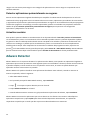 18
18
-
 19
19
-
 20
20
-
 21
21
-
 22
22
-
 23
23
-
 24
24
-
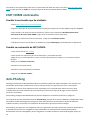 25
25
-
 26
26
-
 27
27
-
 28
28
-
 29
29
-
 30
30
-
 31
31
-
 32
32
-
 33
33
-
 34
34
-
 35
35
-
 36
36
-
 37
37
-
 38
38
ESET Mobile Security for Android 9 El manual del propietario
- Tipo
- El manual del propietario
Artículos relacionados
-
ESET Mobile Security for Android 7 Google Play El manual del propietario
-
ESET Mobile Security for Android 9 Google Play El manual del propietario
-
ESET Endpoint Security for Android 4.x El manual del propietario
-
ESET Endpoint Security for Android 3.x El manual del propietario
-
ESET Mobile Security for Android Guía del usuario
-
ESET Endpoint Security for Android Guía del usuario
-
ESET Smart TV Security 3 El manual del propietario
-
ESET Internet Security 17 El manual del propietario
-
ESET Smart Security Premium Guía del usuario
-
ESET Smart Security Premium Guía del usuario